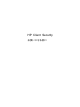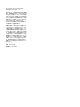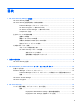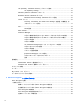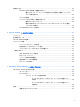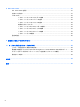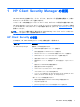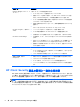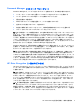Before using HP Client Security
Password Manager(パスワード マネージャー)
Password Manager は、ユーザー名およびパスワードを格納します。次の用途に使用できます。
●
インターネット アクセスまたは電子メールのログイン名およびパスワードを保存する
●
ユーザーを Web サイトまたは電子メールに自動的にログインさせる
●
認証を管理および整理する
●
Web またはネットワーク資産を選択して、リンクに直接アクセスする
●
必要に応じて名前およびパスワードを表示する
●
安全性に疑問があるアカウントをマークし、同様の証明情報のあるアカウントを通知する
●
サポートされるブラウザーからログオン データをインポートする
例 1:ある大規模メーカーの購買担当者は、その企業の取引のほとんどをインターネットで行ってい
ます。また、ログイン情報が必要となるいくつかの人気 Web サイトにもよくアクセスします。この
購買担当者は、セキュリティに十分注意しているため、アカウントごとに異なるパスワードを使用し
ています。購買部では、Password Manager を使用して、Web リンクごとに異なるユーザー名および
パスワードを設定することにしました。購買担当者が Web サイトのログオン画面にアクセスする
と、Password Manager によって資格情報が自動的に提供されます。ユーザー名およびパスワードが
表示されるようにしたい場合は、Password Manager で設定できます。
Password Manager は、認証を管理および編集するためにも使用できます。ユーザーは、このツール
を使用して、Web またはネットワーク資産を選択し、リンクに直接アクセスできます。また、必要に
応じてユーザー名およびパスワードを表示することもできます。
例 2: ある多忙な社員が、経理部全体を監督する立場に昇進しました。経理部では、多数のクライア
ントの Web アカウントに、それぞれ異なるログイン情報を使用してログオンする必要があります。
このログイン情報は複数の社員で共有する必要があるため、機密保持が問題となります。そこで、す
べての Web リンク、企業ユーザー名、およびパスワードを Password Manager 内で整理することに
しました。整理を完了させ、Password Manager を他の社員に配布すれば、使用する資格情報を知ら
せないでこれらの社員に Web アカウントを利用させることができます。
HP Drive Encryption(一部のモデルのみ)
HP Drive Encryption は、コンピューターのハードドライブ全体またはセカンダリ ドライブ上にある
データへのアクセスを制限するために使用できます。また、Drive Encryption は自己暗号化ドライブ
も管理できます。
例 1:ある医師が、自分のコンピューターのハードドライブにあるどのデータにも自分しかアクセス
できないようにしたいと考えています。そこで、この医師は Drive Encryption を有効にし、Windows
のログイン前にブート前認証が求められるようにしました。セットアップを完了すれば、オペレー
ティング システムの起動前にパスワードを入力しなければハードドライブにアクセスできなくなり
ます。自己暗号化ドライブ オプションでデータを暗号化するように選択すれば、ドライブのセキュ
リティをさらに強化することもできます。
例 2:ある病院の経営者は、医師および承認されている人だけが、個人パスワードを共有することな
く、自分たちのコンピューター内のデータにアクセスできるようにしたいと考えています。そこで、
病院の IT 部門は、その経営者、医師、および承認されたすべての人を Drive Encryption ユーザーとし
て追加することにしました。これで、承認された人だけが個人のユーザー名およびパスワードを使用
してコンピューターまたはドメインにログオンできるようになります。
HP Client Security 製品の説明と一般的な使用例
3